Den Bildschirm eines iPads in BBB streamen
Da die Browser auf Mobilgeräten leider die Bildschirmspiegelung in BBB nicht unterstützen, muss man einen kleinen Umweg gehen, wenn der Tabletscreen in BBB gezeigt werden soll. Die hier vorgestellten Methoden für iOS übertragen zunächst den Tabletscreen auf einen Computer. Die Anzeige des Tablets erscheint dort in einem Fenster, welches wiederum in BBB geteilt werden kann.
Es werden zwei Möglichkeiten vorgestellt: von iPad auf einen Mac und von iPad auf einen Windows-PC.
Bildschirmübertragung von iPad auf einen Mac
Für die Bildschirmübertragung von iPad zu Mac gibt es einen einfachen offiziell von Apple vorgesehenen Weg. Man benötigt nur den Quicktime Player 10 und ein Lightning-Kabel.
-
Zunächst verbindet man das iPad mit dem Mac.
-
Als nächstes öffnet man den Quicktime-Player und wählt: unter "Ablage" den Punkt "Neue Video-Aufname".
-
Es öffnet sich ein Fenster mit dem Kamerabild – i.d.R. das der integrierten FaceTime-Kamera.
-
In der Mitte des Fensters finden sich einige Steuerungs-Buttons, wie z.B. ein Aufnahmeknopf. Rechts neben diesem Aufnahmeknopf kann man durch Klick auf das kleine Dreieck eine andere Kamera wählen. Dort wird auch das angeschlossene iPad aufgeführt. Wählt man dieses aus, wird der Bildschirm des iPads auf den Mac übertragen.
Den Aufnahmeknopf selbst braucht man nicht zu betätigen.
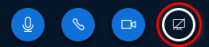
Bildschirmübertragung von iPad auf einen Windows-PC
Für die Bildschirmübertragung auf einen Windows-PC wird ein Zusatzprogramm wie Airserver, Reflektor, LetsView oder 5KPlayer benötigt. Diese Programme machen aus dem PC einen AirPlay-Empfänger, so dass der iPad-Bildschirm drahtlos übertragen werden kann.
Die folgende Anleitung wird beispielhaft am einzigen kostenfreien Programm, dem 5KPlayer, durchgeführt.
Zur Benutzung von der Software LetsView hat Daniel Jungblut ein Erklärvideo erstellt.
Hinweis
Diese Software / Dieser Dienst verarbeitet personenbezogene Daten. Sie sind verpflichtet, vor einer Nutzung zu prüfen, ob diese Verarbeitung personenbezogener Daten in Übereinstimmung mit den gesetzlichen Bestimmungen erfolgt.
Installation
-
Der 5KPlayer benötigt für die AirPlay-Funktionalität die Bonjour-Druckdienste. Installieren Sie also zunächst diese Software von hier: https://support.apple.com/kb/DL999?locale=de_DE
-
Besuchen Sie anschließend die Homepage des 5KPlayers und laden Sie sich dort die Installationsdatei (
5kplayer-setup.exe) herunter. -
Nach erfolgreichem Download starten Sie die setup-Datei und klicken Sie sich durch den Installationsassistenten. Während des Setups werden Daten aus dem Internet nachgeladen und Sie werden um Freigaben in der Firewall gebeten.
-
Der 5KPlayer startet im Anschluss automatisch und Sie sehen das folgende Hauptfenster, wo Sie zunächst auf den Bereich rechts unten (DLNA AirPlay) klicken.
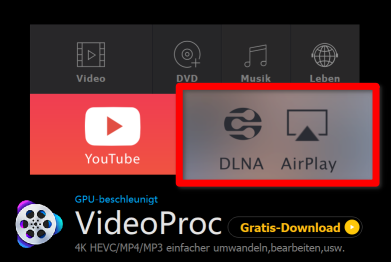
-
Überprüfen Sie im Bereich DLNA oder AirPlay, ob der AirPlay-Dienst läuft. Schalten Sie ihn ggf ein.

-
Ziehen Sie nun auf dem iPad zunächst das Kontrollzentrum herunter ❶ und tippen Sie auf "Bildschirmsynchronisierung" ❷. In der Liste mit den Empfangsgeräten sollte Ihr PC auftauchen. Tippen Sie darauf um die Bildschirmübertragung zu starten ❸.
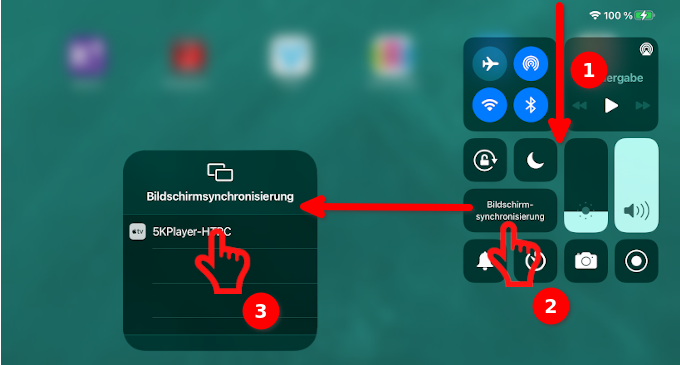
Einen Augenblick später erscheint der Bildschirm Ihres Tablets im 5KPlayer-Fenster auf dem PC. Dieses Fenster können Sie wie bekannt über die "Bildschirm-teilen"-Funktion in der BBB-Konferenz freigeben.
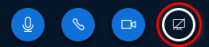
Bildschirmübertragung von iPad auf einen Linux-PC
Für die Kombination iPad-Bildschirm auf Linux-PC bedarf es einer Software wie uxplay. Dieses Programm muss zwar selbst kompiliert werden, funktioniert danach nach den Benutzererfahrungen sehr gut.
Im folgenden Video werden die notwendigen Schritte vom Download über die Installation bis zur Benutzung mit BBB erklärt.
Video von Daniel Wunderlich[CC BY-NC-SA 3.0]
Weiter zu Tipps für den Umgang mit Verbindungsproblemen
